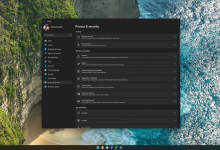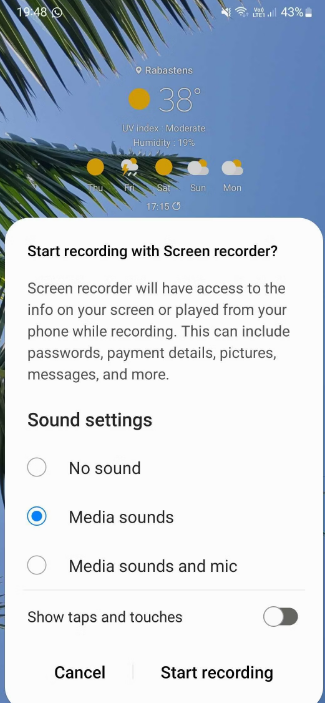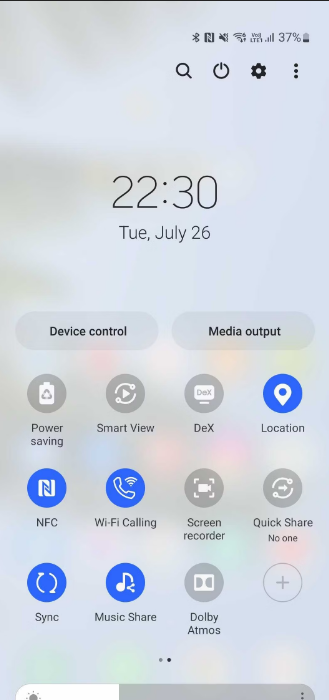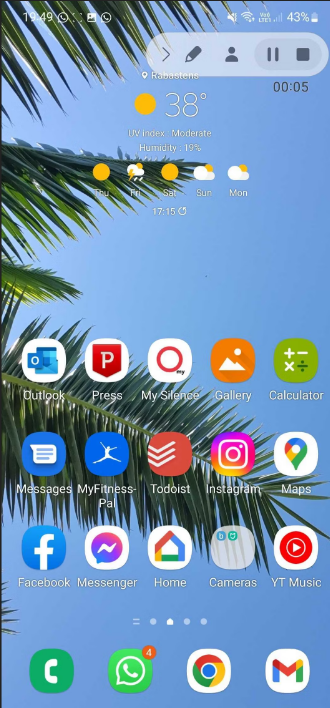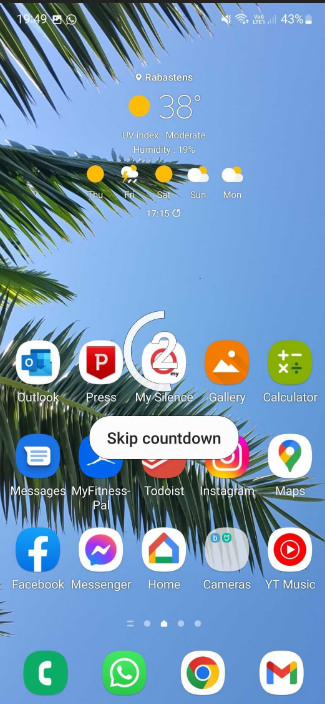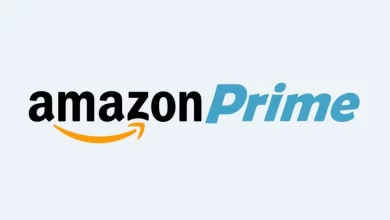كيفية تسجيل شاشتك على هاتف أو تابلت سامسونج
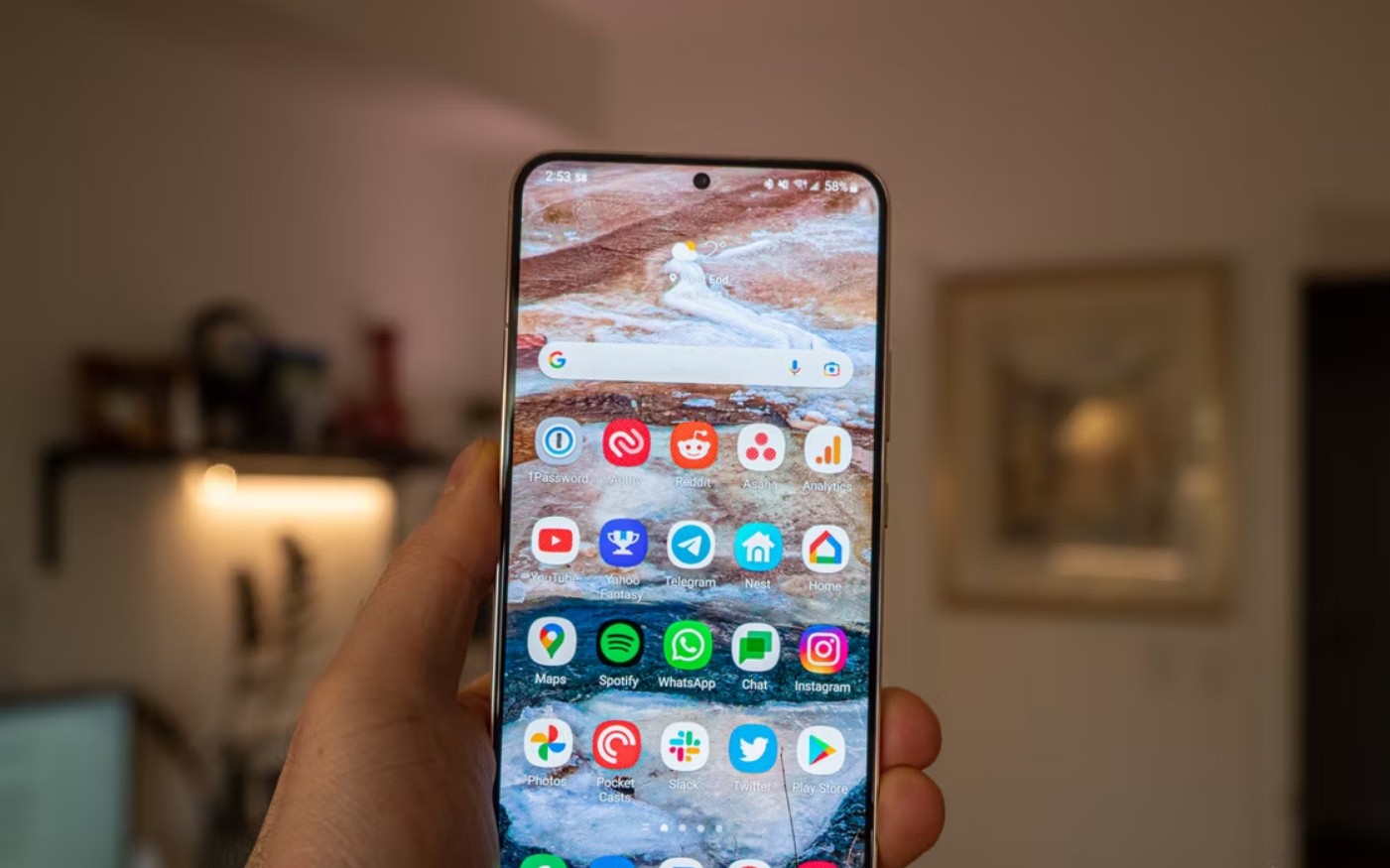
في هذا الشرح المدعم بالصور نوضح لزوار سوالف سوفت كيفية تسجيل شاشتك على هاتف أو تابلت سامسونج بدون أي برامج أو تطبيقات خارجية.
تسجيل مقطع فيديو لشاشتك قد يكون خيارًا أفضل. على سبيل المثال، عند توجيه شخص ما من خلال سلسلة من النقرات، من الأسهل في كثير من الأحيان تسجيل شاشتك بدلاً من أخذ لقطة شاشة لكل خطوة بشكل فردي. يكون الإجراء بسيطًا تقريبًا مثل التقاط لقطة شاشة.
كيفية تسجيل شاشتك على هاتف أو تابلت سامسونج
- تابع قناة سوالف سوفت على تليجرام لتصلك الاخبار التقنية لحظية على هاتفك
1- قم بالتمرير لأسفل من أعلى الشاشة بإصبعين لإظهار أزرار الإجراء السريع. يمكنك أيضًا التمرير لأسفل مرة واحدة لفتح شريط التنبيهات ومرة أخرى لفتح نفس القائمة.
2- اضغط على زر مسجل الشاشة. إذا لم يكن موجودًا، فانقر فوق الزر + لإضافته.
3- تتيح لك شاشة التأكيد تحديد ما إذا كنت تريد تسجيل أي أصوات قد يشغلها هاتفك، أو تسجيل أصوات الوسائط والميكروفون (مفيد عندما تريد التحدث أثناء التسجيل)، أو عدم رغبتك في أي من الخيارات السابقة. يمكنك أيضًا إظهار النقرات واللمسات لتسهيل رؤية أي شخص للنقرات على الشاشة.
4- عندما تكون جاهزًا، انقر فوق بدء التسجيل. يعرض الجهاز عد تنازلي مدته ثلاث ثوان ويبدأ التسجيل.
5- يظهر شريط عائم على الشاشة. يتيح لك رمز القلم الرصاص الرسم فوقه لإظهار ما تفعله. يتيح لك رمز الشخص تسجيل صورة ذاتية، مما يجعل الفيديو أكثر جاذبية. أخيرًا، يتيح لك الزران الموجودان على اليمين إيقاف التسجيل نهائياً أو مؤقتًا.
6- بعد إيقاف التسجيل، يمكن الوصول إليه في معرض هاتفك ضمن مجلد تسجيلات الشاشة. يمكنك تحريرها ومشاركتها من هناك، تمامًا مثل أي ملف فيديو آخر.
لا يسمح بنقل هذا المحتوى من سوالف دون الاشارة برابط مباشر